解決win10打遊戲時按鍵盤出現打字介面的問題方法
- WBOYWBOYWBOYWBOYWBOYWBOYWBOYWBOYWBOYWBOYWBOYWBOYWB轉載
- 2024-01-01 21:23:363778瀏覽
許多小夥伴們在暢玩win10 遊戲的過程中常常遭遇這樣一個困擾:在FPS 類遊戲中,用於快速移動的Shift鍵原本應發揮加速效果,然而,由於頻繁跳出的輸入法打字框幹擾,大大降低了你的遊戲沉浸感!
win10打遊戲按鍵盤出現打字介面怎麼辦
1、首先,將滑鼠遊標定位於"開始"按鈕之上,右鍵滑動並選擇 "控制面板" 選項。
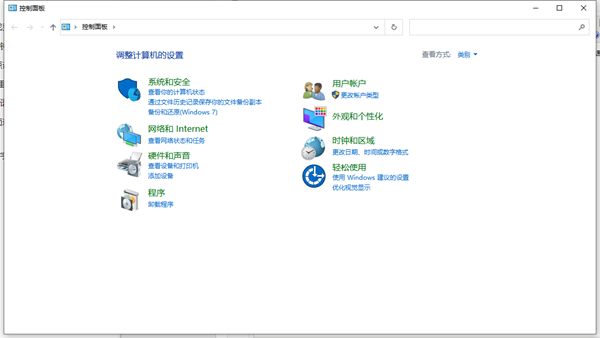
2、緊接著,我們需要在 "控制面板" 視窗內開啟 "時鐘、語言和區域" 設定介面。
3、在頁面的 "語言"欄位中,依序點選 "新增語言-變更語言首選項中-新增語言"。
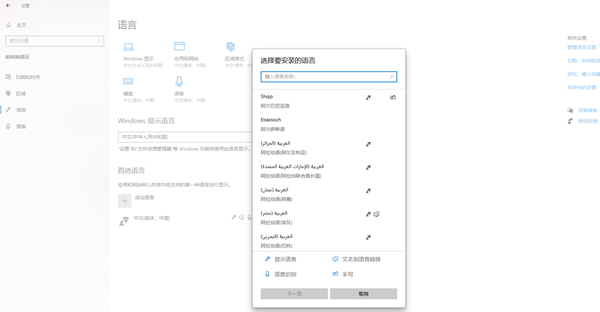
4、從彈出的視窗中選擇 "英文" 選項,並點選對應的 "開啟" 按鈕繼續後續操作。
5、選取 "英文(美國)" 的選項,然後點一下 "新增" 按鈕進行確認,回到第三步驟。
6、開啟"語言" 設定頁,選擇 "中文" 選項並向下拖曳以確保最上面的位置是新增的。
7、最後,再次啟動遊戲時,再遇見打字框出現,同步按下 "Alt Shift" 快捷組合。

Ps:日常輸入內容時,依然可以透過 "Shift"鍵便捷切換中英文狀態!
以上是解決win10打遊戲時按鍵盤出現打字介面的問題方法的詳細內容。更多資訊請關注PHP中文網其他相關文章!
陳述:
本文轉載於:somode.com。如有侵權,請聯絡admin@php.cn刪除

